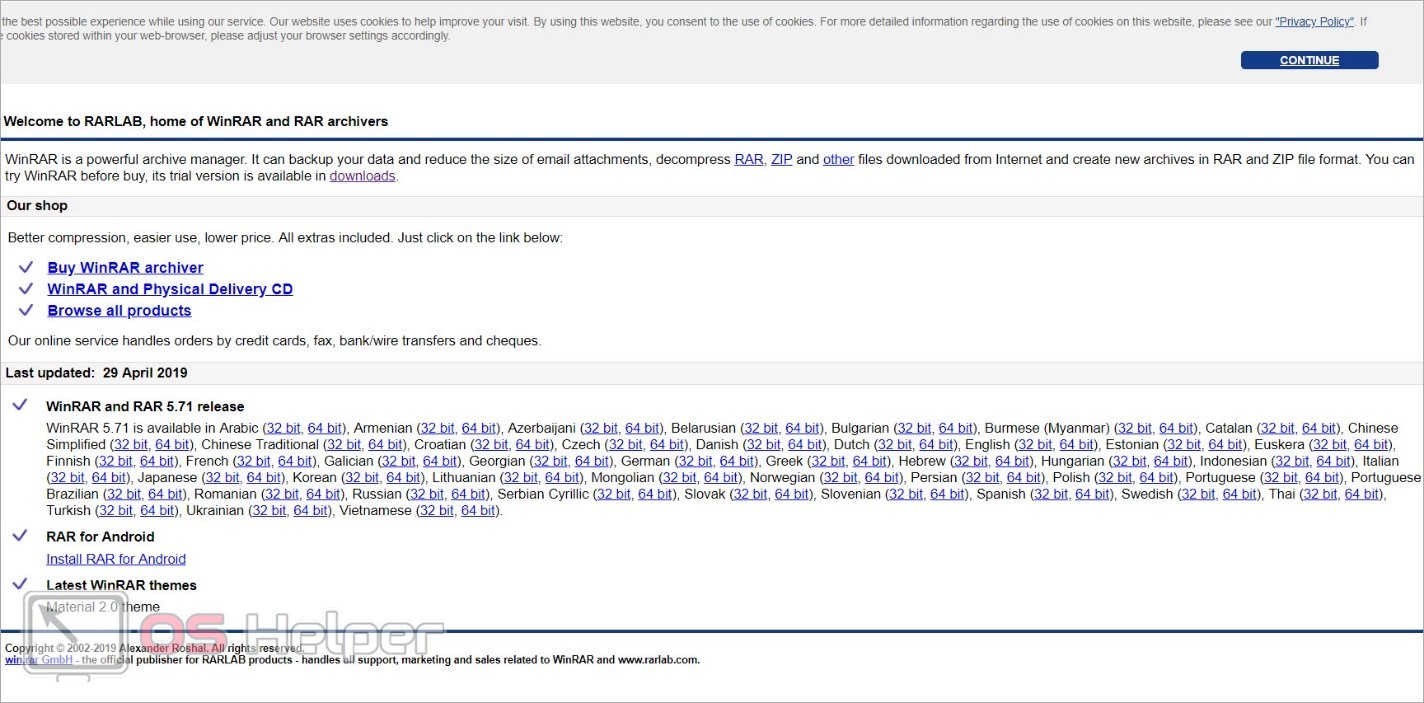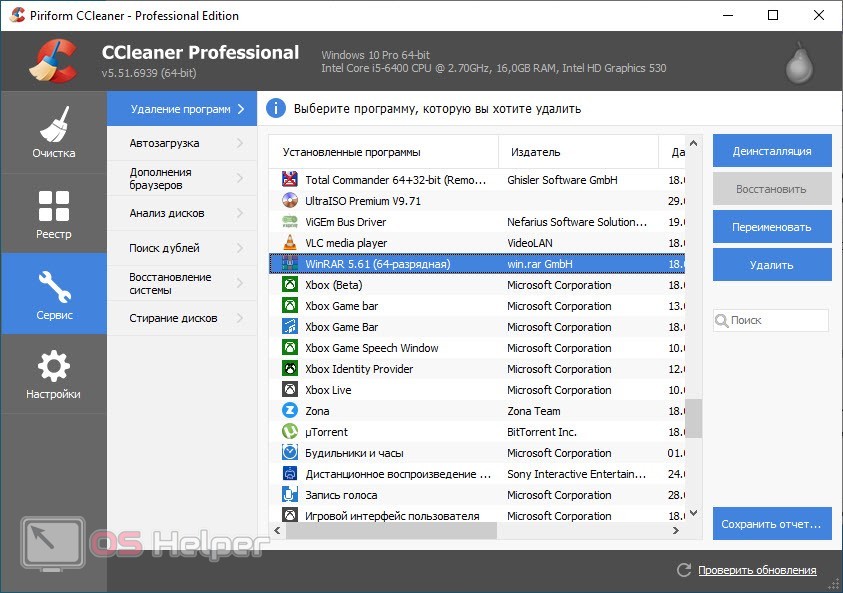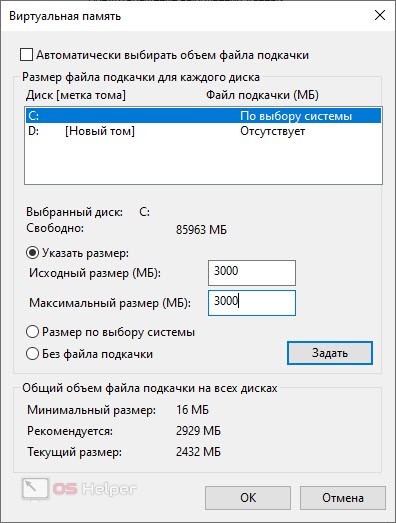Содержание
- 1. Что такое код ошибки: -12 при установке игры
- 2. Что за файлы unarc.dll и isdone.dll 12
- 3. Как исправить ошибку файлов unarc.dll и isdone.dll
- 4. Установка дополнительного архиватора WinRar, WinZip, 7-Z
- 5. В пути установки используются кириллические символы
- 6. Оперативная память
- 7. Увеличьте размер файла подкачки
- 8. Переустановка Microsoft Visual C++ 2010
- 9. Эти способы не помогли
Иногда при установке игры может появиться ошибка 12, после которой загрузка прерывается. Разберёмся, что значит код ошибки 12 и как её исправить.
Код ошибки 12 может появиться из-за сбоя при распаковке файлов. Есть несколько основных причин появления это проблемы: поврежденный загрузчик, сбой в работе архиватора или нехватка оперативной памяти.
Что за файлы unarc.dll и isdone.dll 12
Инсталляторы игр и программ часто архивируют (сжимают) для уменьшения объёма. Во время установки компонент unarc.dll или isdone.dll может дать сбой и выдать ошибку 12. Это происходит из-за их неспособности рпспаковать данный архив.
Если ISDone.dll выдал ошибку 12, то это значит, что файл поврежден, а если unarc, то проблема появилась на системном уровне.
Как исправить ошибку файлов unarc.dll и isdone.dll
Есть несколько популярных способов решения данной проблемы. Вы можете использовать стороннюю программу, например, DLL-Files Fixer, чтобы найти и исправить ошибки, связанные с библиотеками и недостающими компонентами DLL.
Установка дополнительного архиватора WinRar, WinZip, 7-Z
Проблема может появиться из-за сбоя в работе архиватора, который распаковывает файлы. Если проблема в этом, то вам следует переустановить архиватор или установить другой: WinRar, WinZip или 7-Z.
В пути установки используются кириллические символы
Если переустановка архиватора не решила проблему, то, возможно, причина в кириллических символах в названиях папок и файлов, которые находятся по пути к месту установки игры.
Некоторые установщики не могут распознать символы с кодировкой UTF-8 (кириллица). Проверьте путь установки игры и убедитесь, что там отсутствуют кириллические символы.
Оперативная память
Файл uncarc.dll может выдать ошибку из-за того, что оперативная память не справляется с инсталляцией. Такая проблема может возникнуть на ПК при одновременной работе нескольких программ. Чтобы это исправить, отключите все лишние процессы в диспетчере задач.
Также это может случиться на слабом ПК с малым объёмом оперативной памяти или из-за её поломки. Планка оперативной памяти могла перегореть или выскочить из слота. Если на ней видны признаки повреждений, то её придётся заменить. Для проверки системных повреждений можно использовать встроенную в Windows службу.
В поисковую строку Windows вводим «Диагностика проблем оперативной памяти» и выбираем первый пункт. Компьютер перезапустится и мы увидим результаты проверки.
Увеличьте размер файла подкачки
Ещё одна возможная причина — недостаточный размер файла подкачки. Такая проблема может возникнуть с объемными приложениями. Заходим в настройки Windows и увеличиваем размер файла подкачки.
Используем комбинацию клавиш WIN + R, чтобы запустить команду «Выполнить». В окне набираем команду «sysdm.cpl». Во вкладке «Дополнительно» выбираем раздел «Быстродействие» и нажимаем «Параметры». Открываем вкладку «Дополнительно» и жмём «Изменить» в меню «Виртуальная память».
Выбираем нужный диск и жмем «Указать размер». Меняем значение во втором поле «Максимальный размер». Первое поле «Исходный размер» не трогаем. Указываем объем оперативной памяти в МБ. Нажимаем на «ОК», Чтобы сохранить изменения. Перезагружаем ПК.
Переустановка Microsoft Visual C++ 2010
Последний способ — это переустановка Microsoft Visual C++ 2010. Заходим на официальный сайт Microsoft и скачиваем инсталлятор. Устанавливаем его.
Эти способы не помогли
Если вы испробовали все эти способы и они не помогли решить проблему, то, скорее всего, ошибка возникает из-за неисправной ОС. Чтобы решить её, придётся переустанавливать операционную систему.
- Twitch навсегда забанил толстого стримера за грязную трансляцию из бассейна. Похоже, это снова ошибка
- CD Projekt RED рассказала, как открыть секретную концовку в Cyberpunk 2077. В официальном гайде была ошибка
- Ошибка в Assassin’s Creed Valhalla приводит к тому, что Эйвор воскресает пьяным
Всем привет! Unarc.dll – компонент динамических библиотек, встречающийся в Microsoft Windows и необходимый для запуска некоторых программ и развлекательного контента. Наряду с файлом «ISDone.dll» часто применяется в дистрибутивах «RePack-еров» (и редко разработчиков), сжимающих дистрибутивы для экономии дополнительного места на жестких дисках.
В результате экстремальной «сборки» архиваторы порой не справляются с нагрузкой, а динамические библиотеки вызывают – ошибку «12» при установке игры или во время распаковки программных файлов. Давайте разберемся – как это исправить.
Содержание
- Причины возникновения ERROR
- Проверка пути установки
- Смена или переустановка архиватора
- Настройка параметров файла подкачки
- Обновление библиотек и компонентов Microsoft
- Тест оперативной памяти
- Брандмауэр и права администратора
- Задать вопрос автору статьи
Причины возникновения ERROR
- При распаковке файлов программы или игры не совпадает контрольная сумма архива, указанная в параметрах инсталлятора.
- Процесс подготовки дополнительных компонентов и библиотек нарушен из-за поврежденных исходников – возможно, часть информации потерялась при загрузке или повреждена.
- Антивирусный комплекс, используемый в Windows, блокирует отдельные процессы распаковки из-за подозрительной активности некоторых файлов. Проблема решается временной блокировкой некоторых компонентов (как вариант – информации, попадающей на ПК). У Avast параметры безопасности меняются в разделе «Защита». Там же регулируется и частота проверок.
- Компонент Unarc.dll распаковывается из файлов с расширениями: arc, 7z, rar и pcf. В некоторых случаях применяемые в Windows программы-архиваторы не способны справиться с нагрузкой, из-за чего и отображают ошибку.
Как избавиться от ошибки? «Unarc.dll код ошибки 12», «ISDone.dll при распаковке не совпадает контрольная сумма (Failed CRC Check)» – вариантов расшифровки распространенного системного сбоя встречается много. И каждый связан с распаковкой компонентов отдельных библиотек, из-за чего и способы избавления от ошибки основаны на схожих алгоритмах действий и проверок.
Проверка пути установки
Неадаптированные под некоторые языки (и даже кодировки) дистрибутивы часто сталкиваются с неожиданной проблемой – невозможностью распаковать файлы в каталоги с кириллицей в названии.
«Документы», «Софт», «Книги» – придется сменить на Documents, Soft и Books. Альтернативный вариант действий – поэкспериментировать с распаковкой с параметрами по умолчанию: если инсталлятор предлагает выбрать путь на системном диске (вроде ProgramFiles), то ради эксперимента желательно согласиться и проверить итоговый результат.
Кроме каталогов с кириллицей в названии в старых версиях Windows распаковщикам мешает и неправильное наименование учетной записи, используемой в системе. В той же Windows 7 имя меняется в «Параметрах».
Смена или переустановка архиватора
В Windows изначально доступны инструменты, справляющиеся с распаковкой файлов с расширением .zip, .7z и некоторыми альтернативными форматами. И, как подсказывает практика, многим дистрибутивам перечисленных «мощностей» недостаточно. Искать помощи придется у разработчиков стороннего софта, вроде 7ZIP или WinRAR. Необходимые инструменты желательно загружать с официальных сайтов. После установки архиваторов компьютер стоит перезагрузить, а затем – вновь повторить недавние действия, вызвавшие ошибку.
Настройка параметров файла подкачки
В Windows недостаток оперативной памяти частично компенсируется гигабайтами жесткого диска, выделенного под промежуточные операции при распаковке и установке программного обеспечения. Дополнительное место «выделяется» в «Свойствах системы», вызываемых через команду «sysdm.cpl» в окне «Выполнить» (нажимаем + R).
Далее – переход в раздел «Дополнительно» и подпункт «Быстродействие», где и поджидают необходимые параметры, связанные с «Виртуальной памятью».
По умолчанию Windows автоматически подбирает необходимый объем для программ или служб, работающих в фоне, но и гибкая регулировка тоже предусмотрена. Если нажать на кнопку «Изменить», то появится возможность задать размер файлу подкачки для некоторых жестких дисков или всех сразу.
Необходимые значения вписываются в «исходный» и «максимальный» размеры. Добавленные изменения сохраняются по кнопке «Ок» и вступают в силу даже без перезагрузки компьютера.
Обновление библиотек и компонентов Microsoft
Распространяемые пакеты Visual C++ необходимы при запуске приложений, разработанных с помощью Visual Studio или задействующих подключаемые библиотеки из той же серии. Как результат – без установки Visual C++ для Visual Studio не обойтись. Необходимые файлы и дистрибутивы для распаковки пакетов представлены на официальном сайте Microsoft и подходят для компьютеров с Windows (начиная с XP).
Кроме версии 2013 года в некоторых ситуациях помогает и установка Visual Studio 2010 года и даже ранее. Вне зависимости от выбранного пакета разработчики рекомендуют не отказываться от инсталляции (а точнее – «восстановления» файлов и библиотек) даже в тех ситуациях, когда в системе уже доступен Visual C++. В том числе рекомендуется поэкспериментировать с версиями: устанавливать можно и 32, и 64-битные сборки одновременно.
Не помешает в Windows и обновлённый DirectX. Веб-установщик исполняемых библиотек вновь доступен на сайте Microsoft и загружается за считанные минуты. Как и в случае с Visual C++ необходимо добраться до надписи, вроде «более новая или эквивалентная версия уже установлена в Windows».
Тест оперативной памяти
Перегруженная фоновыми процессами и службами ОЗУ порой не справляется с распаковкой «RePack-ов», занимающих больше 8-12 гигабайт свободного места на жестких дисках. Частично проблема решается снижением нагрузки на оперативную память с помощью «Диспетчера задач» (Ctrl + Alt + Delete), но в некоторых ситуациях не обойтись и без стресс-теста ОЗУ на предмет сбоев и аппаратных неполадок.
В Windows уже припасен необходимый инструмент – «Средство проверки памяти», скрывающийся в меню «Пуск». Проверка происходит исключительно перед новым запуском ПК, а потому придется или согласиться на перезагрузку, или – выбрать вариант с диагностикой в момент следующего включения компьютера.
Альтернативный способ провести тест – воспользоваться сервисом MemTest. Результаты проверки станут более подробными, а заодно появится возможность выгрузить отдельные детали в TXT-файл для последующего разбора.
Брандмауэр и права администратора
Кроме антивирусного комплекса распаковке мешают и фильтры «Защитника Windows», припасенные в разделе с «Брандмауэром» в параметрах с «Безопасностью» ОС.
Если после ряда экспериментов над остальными алгоритмами и проверками окно «Unarc.dll вернул код ошибки 12» появляется вновь, то хотя бы на время желательно отключить проверку файлов перед распаковкой компонентов дистрибутива.
А еще помогает «Запуск от имени администратора». Иначе появляется заставка о заблокированных «процессах». Она еще раз напомнит о возросшей фоновой активности брандмауэра и Microsoft Defender.
В крайнем случае исправить ошибку при распаковке, связанную с потерянным или поврежденным Unarc.dll, решается заменой компонента с помощью файла, загруженного из сети. Перед посещением облачных хранилищ или хостингов рекомендуется заглянуть на тематические форумы, где часто появляются ссылки на библиотеки, адаптированные под конкретный софт или игры. Иначе загруженный файл не совпадет с остальными компонентами, и ошибка появится вновь.
Не всегда установка компьютерных игр или модов происходит гладко, и уже существует целый ряд ошибок, которые возникают чаще остальных и множество гайдов, как можно это исправить. Одной из популярных проблем признаётся «Unarc.dll», связанная с распаковкой обозначенного файла.
Из-за этого установка прерывается в самом начале процесса, а понять, в чём причина нарушений разархивации, довольно сложно, ведь сообщения об ошибках обычно содержат только краткие описания, значения которых предстоит найти самостоятельно.
Рисунок 1. Внешний вид Unarc.dll ошибки 12 при установке игры
Также эта ошибка нередко возникает при установке патчей и репаков, и в этом случае имеет код 12. Причины появления unarc.dll с кодом ошибки 12 и методы её исправления можно найти в этой статье.
Содержание:
- Почему unarc.dll вернул код ошибки 12
- Решение проблемы
- Установка архиватора для корректной распаковки
- Замена файла unarc dll
- Неполадки с оперативной памятью
- Прочие методы устранения ошибки Unarc.dll
Почему unarc.dll вернул код ошибки 12
Сама ошибка Unarc.dll обычно возникает из-за того, что эти архивы невозможно распаковать корректно, так как не совпадает контрольная сумма архива, отмеченная в параметре CRC, и фактическая (Рисунок 2).
Существует три причины, из-за которых эта ошибка возникает чаще всего:
- Процесс распаковки нарушен. К примеру, с ним не справляется программа-архиватор. Такое нередко случается, если изначальная архивация производилась с использованием не стандартных программ.
- Архив с файлами оказался поврежден. Этот вариант не стоит проверять в первую очередь, потому что часто с самим файлом всё в порядке.
- Проблемы с реестром.
Далее в статье будет рассмотрено, какие меры можно будет предпринять, чтобы исправить «unarc.dll вернул код ошибки 12» для каждой из причин, а также что делать, если ни одна из причин не оказалась подходящей.
Рисунок 2. Окно unarc.dll с кодом ошибки 12
Решение проблемы
Способов, с помощью которых можно исправить Unarc.dll 12, множество и применять их нужно в следующем порядке:
- Проверить наличие и установку программ архиваторов. Если на компьютере их нет или стоят нестандартные, то широко используемый WinRar или WinZip всё же потребуется (Рисунок 3).
- Убедиться, что полученный архив с Unarc.dll и Isdone.dll скачан из проверенного источника.
- Проверить отзывы пользователей, обычно, если что-то не установилось, они сразу об этом сообщают.
- Убедиться, что при загрузке не возникало неполадок с системой и подключением к Интернет, что могло стать причиной его неполной скачки и повреждения. Если это происходило или есть подозрения — лучше загрузить заново.
После того как файл проверен и скачан полностью, можно попробовать установить его своими силами с помощью специальных программ. Чаще всего к этому способу прибегают, когда система просто не может обнаружить скачанный файл.
Рисунок 3. Возможные примеры решения ошибки при установке
Тогда добывается программа вроде DLL Files Fixer, устанавливается, а потом выполняется следующий алгоритм:
- Запустить программу.
- Перейти во вкладку для установки DLL библиотек.
- В строку поиска вбить название той, что нужно установить.
- Подождать результатов. Если файл не будет найден, то установку можно будет продолжить в автоматическом режиме.
- Подождать конца установки.
- Перезапустить компьютер.
У этой программы есть функция проверки, чистки и исправления реестра, что тоже может оказаться полезным при возникновении ошибки Unarc.dll или Isdone.dll 12 (на Windows 10).
Установка архиватора для корректной распаковки
Неполадки архиватора WinRar и WinZip являются частой причиной, почему архивы Unarc.dll не распаковываются. Это удивляет многих пользователей и вызывает недоверие, поэтому к этой причине обращаются в последнюю очередь и зря.
Примечание: Поэтому при возникновении подобной ошибки, рекомендуется, в рядах первых попыток её исправить, переустановить архиватор или скачать ещё один и попробовать использовать его. Помимо обозначенных выше, не стоит забывать и о 7-Z.
Замена файла unarc dll
Один из кодов возвращает ошибку failed CRC check — это самый популярный, 12. Обычно он обозначает, что сломан не файл внутри архива, а он сам. Потому ещё один метод починки ошибки Unarc.dll 12 при установке игры или модов к ней – смена файла архива. К нему пользователи прибегают нередко и такое решение вполне логично. Ведь когда файл повреждён, почему бы не попробовать добыть другой, не поломанный (Рисунок 4).
Рисунок 4. Переустановка архиватора для замены файла
К сожалению, этот вариант не срабатывает, так как проблема чаще всего в самой системе, а не файле. Наверняка есть счастливчики, которым чудом это помогло, но в подавляющем большинстве случаев ошибку это не исправит. Максимум, чего можно добиться – это смены номера ошибки, что создаёт иллюзию какого-то прогресса, но по сути им, не является.
Неполадки с оперативной памятью
Исправить процесс, возвращаемый кодом Unarc.dll, можно также через исправления неполадок в оперативной памяти. Причём делать это нужно не через интернет, а физически, вытаскивая детали из системного блока.
Если в компьютере используется несколько планок, можно вытаскивать каждую по очереди и пробовать запускать процесс установки заново. Можно попробовать использовать слоты, которые не использовались раньше.
Планки памяти поддаются реанимации, если протереть контакты и убрать с них скопившуюся пыль. Перед этим обязательно нужно выключить ПК через Пуск, а любые действия производить с осторожностью, потому что поврежденные компоненты точно затянут процесс установки игры на ещё более длительное время. Также планки можно проверить с помощью программы Memtest86+.
Прочие методы устранения ошибки Unarc.dll
Если все предложенные ранее здесь варианты не сработали, можно попробовать ещё несколько непопулярных. Они срабатывают, но реже предыдущих.
Иногда проблема оказывается в наименованиях файлов и папок, через которые лежит путь к точке установки. Иногда программы-установщики с трудом работают с кириллическими символами, поэтому желательно, чтобы в адресе их не встречалось.
Ещё одна причина возникновения ошибки «decompression failed» во время установке игр или модов — малый файл подкачки. Тогда его размер стоит увеличить в настройках операционной системы:
- Открыть строку выполнения через Win+R.
- Задать команду sysdm.cpl.
- Нажать “Дополнительно” в “Advanced”.
- Снова выбрать “Дополнительно”.
- Нажать на “Свой размер” (Рисунок 5).
- В первом поле ничего менять не требуется, а во втором указывается размер оперативки в мегабайтах. Для этого гигабайты умножаются на 1024.
- После введения нового значения требуется подтвердить изменения.
- Перезагрузить ПК.
Эти изменения нужно вносить осторожно, так как слишком маленькие или большие значения приведут Windows к полной поломке. Потому никаких других значений, кроме тех, которые вычисляются в этом алгоритме, лучше не вводить.
Последний из непопулярных способов — переустановить Microsoft Visual C++ 2010. Иногда только эта программа и нужна, чтобы исправить ошибку. Инсталлятор есть на официальном сайте Microsoft.
Рисунок 5. Установка размера файла подкачки
Как можно было заметить по количеству методов решения проблемы с Unarc.dll или Isdone.dll, ошибка эта не такая уж ужасная, как может показаться на первый взгляд. Просто нужно уделить ей время, повозиться с настройками и тогда один из способов, предложенных в этой статье, сработает.
Если выполнять всё по инструкциям, набраться терпения и внимательно обращать внимание на возникающие ошибки, а точнее пояснения к ним, вероятность успеха с их решением возрастёт в разы. А в следующий раз Unarc.dll с кодом ошибки 12 может и не возникнуть вовсе.
Unarc.dll — файл который отвечает за процесс распаковки архивов. Взаимодействует с системой и позволяет более быстро производить процесс, взаимодействует более эффективно с центральным процессором. Обычно в ходе работы возникают сложности и проблемы.
В этой статье мы рассмотрим различные проблемы и ошибки, которые влияют на работу unarc.dll
Содержание
- Unarc.dll вернул код ошибки -11
- Unarc.dll вернул код ошибки -12
- Unarc.dll код ошибки -14
- Unarc.dll вернул код ошибки -2
- Unarc.dll вернул код ошибки -6
- Unarc.dll вернул код ошибки -13
- Unarc.dll вернул код ошибки -3
- Unarc.dll вернул код ошибки -4
- Unarc.dll вернул код ошибки -7
- Unarc.dll вернул код ошибки -1
- Где находится файл unarc.dll
- Различаются ли версии unarc.dll для х86 (х32) и для х64?
- Ошибка failder CRC check ISDone.dll
- ERROR: archive data corrupted (decompression fails)
Unarc.dll вернул код ошибки -11
Ошибка 11 гласит о том, что архив который был скачан, нужно проверить контрольной суммой перед запуском. Данная цифра говорить нам о том, какие файлы и сколько были заложены в архив. Если она не совпадает, то мы получим 11 ошибку unarc.dll файла.
Обновите хеш торрент файла — если файл был скачан с его помощью. Обязательно проверьте хеш-сумму на сайте где производили скачку.
Обычно 11 ошибка связана с невозможностью записи данных на диск. Он может быть переполнен или недоступен для записи в данный момент.
Более подробно про 11 ошибку можно почитать в этой статье — http://marmok.ru/pc/unarc-dll-kod-oshibki-11-ispravlenie/
Unarc.dll вернул код ошибки -12
В случае ошибки 12 как и в 11 проблемой всему является хеш-сумма. Но в данном случае, unarc.dll ругается на принудительное изменение целостности архива и самого файла который в данный момент задействован.
- В данный момент файл из архива может быть занят антивирусом который производит его проверку. Видимо установщиком было проигнорирован этот факт.
- Закройте торрент-программу. Она может в данный момент раздавать проблемный компонент архива. При одновременном взаимодействии с файлом нескольких программ, появится ошибка 12.
- Уберите сжатие файла который программа установки пытается инсталлировать.
Unarc.dll код ошибки -14
Ошибка означает — блокировку сектора установки программным приложением. Это означает, что в данный момент файл занят и не может быть распакован. Возникать это может в случае несовпадения хеш-суммы архива или неправильной упаковки.
- Проверьте целостность файла установки. Возможно при скачивании были пропущены файлы. Если это установщик игры — возможно активатор и является корнем проблемы.
- Антивирус мог удалить из архива вредоносный файл тем самым повредив целостность общего файла.
Unarc.dll вернул код ошибки -2
Если unarc.dll вернул код ошибки 2 — это означает, что архив поврежден. Нарушение целостности могло возникнуть при совместном использовании определенных секторов установки.
- На время распаковки / установки — отключите антивирус или приостановите его действие. Это облегчит взаимодействие систем распаковки.
- Удалите скачанный архив / файл из загрузок браузера или торрента.
- Уйдите с раздачи файла. Это разблокирует и расширит доступ для приложения установки.
Unarc.dll вернул код ошибки -6
Если при установке игры вы получили ошибку 6 — это означает, что в самом процессе установки была нарушена или удалена часть архива. Делается это как самой системой так и инсталлером для освобождения ресурсов.
- Проверьте свободное место на жестком диске. Обычно в процессе установки его задействуется в 2 раза больше, чем весит сам файл.
- Освободите больше ОЗУ. Если инсталлер оснащен графическими элементами, может возникать ошибка при их прогрузке.
- Временно остановите работу антивируса. Он не будет сканировать файлы в живом режиме и они станут доступны.
Unarc.dll вернул код ошибки -13
13 ошибка возникает при нарушении архива путём его изменения в живом режиме. При самой установке, инсталлер пытается заменить некоторые элементы в файлах, что изменяет их контрольную сумму.
Сделать с этим практически ничего нельзя, т.к. изменения вшиты в сам процесс установки. Но решение ошибки может быть связано с перекешированием активного торрета.
Unarc.dll вернул код ошибки -3
При ошибки с номером 3 — следует запустить установщик в режиме администратора. Некоторые процедуры (такие как занесение в реестр) должны получить определенный доступ. Архиватор не может этого сделать — если установлено ограничение на права пользователя.
- Отключите UAC который может блокировать доступ процедурам распаковки.
- Временно запретите антивирусу проверять исполнение командной строки.
- Удалите индексирование файла установки.
- Уберите кириллицу из пути установки файла (или его расположения).
Unarc.dll вернул код ошибки -4
Если на экране при распаковке или установке игры или приложения возникает ошибка unarc.dll с кодом 4 — это означает, что архив был либо недокачан, либо при проверке антивирусом из него были удалены вредоносные (или небезопасные) компоненты.
Такая установка не может продолжаться, т.к. инсталлер запрограммирован вычислять битые секторы архива.
- В редакторе архивов WinRAR можно сделать процедуру восстановления целостности архива.
- Если это игра — тогда перекешируйте торрент файл и обновите раздачу. Вероятно были пропущены части файлов или недокачаны.
Unarc.dll вернул код ошибки -7
Ошибка с номером 7 — означает, что архив был поврежден или не был полностью скачан. Вам следует проверить целостность архива.
Полная перезакачка архива в 95% случаев помогает решить эту проблему. Ошибка пропадет сама собой, если вы удалите, а потом заново скачаете его.
Unarc.dll вернул код ошибки -1
Самая базовая ошибка под номером — 1. В данном случае unarc.dll не может определить какого рода проблема, поэтому вам следует сделать все возможные варианты для решения.
- Временно отключите антивирус пока длится установка. После обязательно включите его.
- Обновите хеш-сумму файла, возможно он не был полностью докачан.
- При скачке архива из него были удалены файлы, проверьте его.
- Освободите больше места на жестком диске. Временные файлы могут занимать несколько (иногда десятков) гигабайт.
- Освободите оперативную память. В современных инсталяторах ее требуется более 1 гигабайта.
Где находится файл unarc.dll
Расположения файла unarc.dll доступно для пользователей с правами администратора. Этот системный файл, он обозначен антивирусами как — безопасный.
Файл находится по пути С:/Windows/system32/unarc.dll. Там же находится его компонент isdone.dll.
Различаются ли версии unarc.dll для х86 (х32) и для х64?
На самом деле отличия минимальны. Сама структура системы которая отвечает за распаковку может работать в двух режимах — х86 и х64. В зависимости от операционной системы могут применяться и различные (подходящие по структуре) алгоритмы распаковки архива.
Если Вы скачиваете файлы для замены, то обязательно соблюдайте разрядность.
Ошибка failder CRC check ISDone.dll
Как компонент unarc — файл ISDone.dll — так же помогает в распаковке файлов их хранит в себе завершающую стадию структуры алгоритма.
Если Вы видите эту ошибку, то наверняка процесс распаковки был прерван. Обычно это связано со звуковыми файлами которые при создании контрольной суммы могут различаться.Решение тут простое — перекачайте архив или обновите хеш-сумму.
ERROR: archive data corrupted (decompression fails)
Базовая ошибка которая возникает в любого рода проблемах unarc. Она создана для оповещения пользователя о недоступности архива с которым производятся различные действия.
В зависимости от кода ошибки он трактовка его будет разной. Попробуйте найти решение согласно возвращенного кода ошибки.
Содержание
- Способ 1: Проверка источника данных
- Способ 2: Исключение кириллицы из пути установки
- Способ 3: Обновление версии архиватора
- Способ 4: Отключение разгона
- Способ 5: Устранение неполадок с накопителем компьютера
- Вопросы и ответы
Способ 1: Проверка источника данных
Наиболее часто причиной рассматриваемой проблемы является сам установщик ПО, который оказался повреждён. Если софт или игра устанавливаются с диска, проверьте его на предмет трещин, царапин или потёртостей. Инсталляторы, загруженные из интернета, следует удалить и скачать заново, так как рассматриваемая ошибка однозначно сигнализирует о том, что файл «битый».
Способ 2: Исключение кириллицы из пути установки
Ещё одной частой причиной сбоя распаковки является наличие русских букв в пути инсталляции ПО. Дело в том, что многие установщики по-прежнему плохо работают с кириллическими символами, которые попросту не распознают, отчего и появляется ошибка. Решение в такой ситуации простое – установите программу или видеоигру в папку, весь путь к которой состоит из латинских символов (английских букв).
Несколько сложнее обстоят дела с продуктами, которым для работы требуется установить компоненты в пользовательскую папку на диске C:, так как изменение имени учётки Windows – задача нетривиальная. Наилучшим выходом из положения будет создание нового юзера, уже с английскими буквами в названии, и установка проблемного софта именно в его директории.
Подробнее: Как создать новую учётную запись в Windows 7 и Windows 10
Способ 3: Обновление версии архиватора
Инсталляторы программного обеспечения пользуются заархивированными в себе данными, для правильной распаковки которых на целевом компьютере должна быть установлена соответствующая программа. Причём желательно, чтобы она была самой свежей версии на текущий момент, поэтому при столкновении со сбоем распаковки имеет смысл выполнить обновление ПО – воспользуйтесь ссылкой далее, чтобы загрузить и установить новейшие варианты архиваторов.
Подробнее: Архиваторы для Windows
Способ 4: Отключение разгона
Также причиной описываемой проблемы может быть и активный разгон процессора или оперативной памяти. Так, если инсталлятор не рассчитан на повышенную производительность системы, он будет выдавать ошибку. В качестве решения можно попробовать отключить разгон, например, обычным сбросом BIOS на заводские настройки, и затем проверить, появляется ли сбой.
Подробнее: Сбрасываем настройки BIOS
Способ 5: Устранение неполадок с накопителем компьютера
Наконец, последней распространённой причиной ошибок распаковки могут быть проблемы в работе жесткого диска или твердотельного накопителя: сбойные секторы или ячейки памяти не позволяют установщикам считывать и записывать данные, что они порой воспринимают как несовпадение контрольной суммы. Следовательно, если методы выше не помогли, проверьте HDD или SSD и устраните неполадки, если таковые будут обнаружены.
Подробнее: Проверка на ошибки HDD и SSD
Еще статьи по данной теме:
Помогла ли Вам статья?
Процедура установки любой игры или программы довольно простая и не вызывает дополнительных вопросов. Достаточно на каждом этапе просто кликать по кнопке «Далее», периодически соглашаться с политикой конфиденциальности и следить за общим прогрессом в процентах. Казалось бы, а что может пойти не так? А произойти может всякое, начиная от выключения компьютера и заканчивая появлением непредвиденной неполадки. Одна из таких проблем – появление ошибки unarc.dll с кодовым номером 12. Давайте разберемся с причинами данного сбоя, а также рассмотрим способы его устранения.
Содержание
- 1 Причины возникновения ошибки
- 2 Как исправить ошибку unarc.dll 12?
- 2.1 Способ 1: проверка пути установки
- 2.2 Способ 2: переустановка архиватора
- 2.3 Способ 3: увеличение размера файла подкачки
- 2.4 Способ 4: обновление Microsoft Visual C++
- 2.5 Способ 5: тест оперативной памяти
- 3 Вывод
Причины возникновения ошибки
Если говорить конкретно про текущую ошибку, то на удивление искать причину её появления долго не придется. Всё просто – она здесь всего одна. Это проблема во время распаковки файлов игры или программы. Случится подобная неполадка может в результате действия многих факторов, начиная от недостатка количества ОЗУ и заканчивая сбоем в работе приложения-архиватора.
Ошибка unarc.dll 12
Как известно, для уменьшения размера установщика его часто запаковывают в архив. Это очень удобно для разработчика, но вот у пользователей могут возникнуть проблемы с его распаковкой. Чтобы этого не случилось, желательно периодически обновлять архиватор и устанавливать только проверенный софт.
Решить можно практически любую проблему, и ошибка unarc.dll 12 не стала исключением. Уже существует множество проверенных способов для устранения неприятного сбоя. Используя их, вы сможете избавиться от ошибки и наконец-то установить игру или другую программу.
Способ 1: проверка пути установки
Некоторые установщики очень требовательны к выбранной папке установки. В ней не должно быть символов, написанных с кодировкой UTF-8. Проще говоря, с использованием букв кириллицы. Чтобы исправить проблему, откройте проводник и перейдите по пути инсталляции.
Проверяем путь установки
Если встретите в адресной строке русские символы, то просто замените их на латинские. Остается закрыть диспетчер файлов и попытаться заново запустить процесс инсталляции программы.
Способ 2: переустановка архиватора
Ещё один способ решения проблемы – это банальная установка дополнительного или другого архиватора. Вы спросите, а как это поможет убрать ошибку? А вот вам простой пример. Предположим, что разработчик добавил игру в архив при помощи программы WinRAR четвертой версии. У вас же на компьютере установлен этот же архиватор, но только предыдущего поколения. В данном случае могут возникнуть проблемы с извлечением файлов, даже несмотря на схожие алгоритмы работы софта.
Существует простое решение: временно удалить текущий архиватор и установить другую программу. Сначала заходим в «Панель управления» и открываем раздел «Удаление программы». Находим нужное приложение и возле него кликаем «Удалить». Подтверждаем удаление дополнительным нажатием на кнопку.
Удаляем текущий архиватор
Теперь закрываем окошко и скачиваем архиватор от другого разработчика, или просто устанавливаем новую версию предыдущей программы. Если вы пользовались утилитой WinRAR, то попробуйте протестировать приложение 7-Zip. В итоге после таких манипуляций ошибка unarc.dll с кодом 12 должна исчезнуть.
Способ 3: увеличение размера файла подкачки
Нередко программы не могут корректно установится из-за слишком небольшого размера файла подкачки. Особенно это касается сложных и современных игр, которые весят несколько десятков гигабайт. Чтобы решить проблему, выполните рекомендации инструкции:
- Открываем окошко «Выполнить», одновременно нажав по клавишам WIN+R.
- В поле ввода пишем sysdm.cpl и кликаем на кнопку «Ок».
В поле ввода набираем sysdm.cpl
- Переходим в раздел «Дополнительно» и возле самого первого пункта кликаем «Параметры».
Открываем раздел «Параметры»
- Ещё раз заходим в меню «Дополнительно» и возле строки «Виртуальная память» нажимаем «Изменить».
- Если появившееся окошко открылось неактивным, то уберите галочку в пункте «Автоматически выбирать объем файла подкачки». После этого вы самостоятельно сможете вносить изменения и задавать свои значения.
- Теперь выбираем диск. Есть небольшая хитрость: лучше не использовать системный том, а обратить внимание на диск, где больше всего свободного места. Выделяем его и в поле «Указать размер» выставляем общее количество оперативной памяти, установленной в вашем компьютере. Вот простая математика: умножьте число ОЗУ на 1024 (например, 8×1024=8192), а уже полученный ответ впишите в окно «Максимальное значение».
Указываем правильное значение
- Выбираем «Задать» и сохраняем изменения. В последнем окошке кликаем «Применить».
Обратите внимание, что слишком завышенные или заниженные значения могут привести к выходу операционной системы из строя!
Что же остается сделать в конце? Можно перезагрузить компьютер на всякий случай, а после его запуска пытаться установить игру без ошибки unarc.dll 12.
Способ 4: обновление Microsoft Visual C++
Нередко после обновления библиотеки Microsoft Visual C++ неприятная ошибка наконец-то исчезает. Что ж, можете попробовать и этот вариант, если ни один из предыдущих методов никак не помог. Сначала переходим на официальный сайт разработчика и кликаем «Скачать». Далее открываем загруженную программу и выполняем простую установку.
Устанавливаем Microsoft Visual C++ 2010
Если текущая библиотека уже ранее была установлена на вашем ПК, то поставьте галочку в первом пункте и нажмите «Далее». В конце как обычно перезагрузите компьютер и попытайтесь установить заветную игру без ошибки.
Способ 5: тест оперативной памяти
И напоследок мы оставили самый непопулярный, но в то же время рабочий способ исправления ошибки. Это проверка состояния оперативной памяти. Нередко неполадка uncarc.dll 12 возникает из-за выхода из строя ОЗУ в результате перегрузки компьютера несколькими задачами. Ведь перед началом установки некоторые разработчики рекомендуют закрыть все работающие программы и отключить фоновые процессы.
Проверка оперативной памяти
Чтобы проверить оперативную память на возможные неполадки, откройте поисковую строку Windows (нажать на лупу) и введите запрос «Средство проверки памяти Windows». Далее запустите обнаруженное приложение и выберите подходящий вариант проверки. Например, вы можете начать тест прямо сейчас или отложить его до следующей перезагрузки ПК.
Вывод
На этом наша статья подошла к концу, поэтому мы надеемся, что вам удалось исправить ошибку unarc.dll 12 во время установки игры. Если остались вопросы, то задавайте их в комментариях. Редакция нашего сайта обратит на них внимание и постарается ответить в кратчайшие сроки!
Оценка статьи:

Загрузка…
Самое читаемое:

17.03.2022
Как установить дополнительные виджеты на экран телефона Андроид
Если у Вас возникли сложности с тем, чтобы добавить виджеты приложений на смартфон, то это пошаговое руководство…
Далее

17.03.2022
Как очистить кэш телеграмма на телефоне Андроид
Люди, которые активно используют мессенджеры, зачастую не догадываются о том, что в их мобильных гаджетах…
Далее

17.03.2022
Как скопировать ссылку на свой телеграмм Андроид
Любой из пользователей мессенджера Телеграм в тот или иной момент времени задавался вопросом, как узнать, где…
Далее

02.03.2022
Ошибка 104101 в Zoom – как исправить
Содержание1 Ошибка 104101 в Zoom – как исправить1.1 Причины ошибки1.2 Смена параметров брандмауэра Windows1.2.1 Отключение…
Далее

Данная ошибка может сопровождаться другим кодом. Помимо 12, наиболее распространена ошибка с кодом 7. Способы решения проблем во всех случаях одинаковые. Для некоторых подобных ошибок вы сможете найти инструкции на нашем портале.
Содержание
- Установка архиватора
- Смена названия папки
- Добавление файла подкачки
- Видеоинструкция
- Заключение
Установка архиватора
Данная ошибка возникает при распаковке сжатых архивов игр. В процедуре участвует архиватор, который установлен на вашем компьютере. Соответственно, если подобной программы на ПК нет или она установлена некорректно, то с большой вероятностью вы не сможете распаковать игру до конца.
В данной ситуации вам необходимо установить один или несколько популярных архиваторов. Например, вы можете скачать WinRAR или WinZip. При скачивании дистрибутивов ориентируйтесь на разрядность вашей операционной системы, чтобы установить правильную версию ПО.
Если у вас уже установлен один из архиваторов, то перед установкой новой версии необходимо удалить уже имеющийся вариант. Лучше воспользоваться специальной утилитой для очистки, например, CCleaner. Через нее можно деинсталлировать архиватор, затем очистить ПК от лишних файлов и исправить ошибки в реестре. После чего нужно перезагрузить компьютер.
Теперь попробуйте запустить процесс установки игры заново. Если вы столкнулись с ошибкой снова, то переходите к следующему шагу.
Ошибка может возникнуть в любой момент распаковки игры. Если проблема проявляется на определенном этапе или файле, то, вероятно, эти компоненты неисправны. Стоит проверить целостность repack или скачать новую версию.
Смена названия папки
Зачастую проблемы возникают при указании некорректного названия папок, участвующих в ссылке на директорию с игрой. Если вы меняли названия и вписывали в них русские буквы и специальные символы, то попробуйте оставить данные настройки по умолчанию (те, что предлагает вам инсталлятор).
Мнение эксперта
Дарья Ступникова
Специалист по WEB-программированию и компьютерным системам. Редактор PHP/HTML/CSS сайта os-helper.ru.
Спросить у Дарьи
Также рекомендуется поменять раздел жесткого диска. Возможно, из-за битых секторов вы не можете распаковать игру. Обязательно проверьте состояние винчестера одной из специальных утилит, например, с помощью CrystalDiskInfo.
Добавление файла подкачки
В процессе распаковки игровых файлов все данные помещаются в оперативную память. Если вы пытаетесь установить repack с игрой на компьютер с малым объемом ОЗУ, данного компонента может попросту не хватить. Однако сразу бежать за новым оборудованием не стоит. Сначала попробуйте увеличить объем виртуальной памяти (файл подкачки). Для этого нужно:
- Откройте приложение «Выполнить».
- Впишите команду [k]sysdm.cpl[/k].
- Откройте параметры быстродействия во вкладке «Дополнительно».
- Снова зайдите в раздел «Дополнительно». Нажмите кнопку «Изменить».
- Уберите функцию автоматического определения размера виртуальной памяти.
- Включите ручной ввод объема файла подкачки. Укажите желаемое значение. Можно ввести рекомендуемый размер или, например, в два раза больше.
После этого перезагрузите компьютер, чтобы изменения вступили в силу. Снова запустите инсталляцию проблемной игры.
Видеоинструкция
Под конец нашей инструкции мы предлагаем ознакомиться с тематическим роликом, в котором наглядно показываются все действия по устранению ошибки.
Заключение
Итак, теперь вы умеете исправлять ошибку при распаковке игр. Если вам не помог ни один из описанных методов, то проблема заключается в самой сборке. Возможно, при сжатии были повреждены или утеряны важные компоненты. В таком случае единственным выходом является загрузка и установка другой версии игры. Также решит проблему покупка лицензионной копии в одном из цифровых магазинов.
Если у вас остались вопросы по теме, то задавайте их в комментариях к статье. Мы обязательно ознакомимся с каждым сообщением и дадим развернутые ответы!
При распаковке какого-либо файла пользователь может столкнуться с ошибкой распаковки, и соответствующим сообщением «Unarc.dll вернул код ошибки: -12». Обычно это связано с некорректно созданным репаком какой-либо программы, но бывают случаи, что причиной данной проблемы становятся архиватор и проблемы с «железом» пользовательского ПК. В данном материале я расскажу, каковы причины данной дисфункции, а также поясню, что делать в ситуации, когда вы столкнулись с сообщением «Произошла ошибка при распаковке не совпадает контрольная сумма 12» на вашем компьютере.
Содержание
- Разбираемся с причинами ошибки
- Как исправить ошибку «Произошла ошибка при распаковке не совпадает контрольная сумма 12»
- Заключение
Разбираемся с причинами ошибки
Обычно указанная проблема возникает в ситуации, когда заявленная контрольная сумма архива не совпадает с реальной суммой, полученной архиватором при распаковке. Важным элементом данного процесса является CRC — алгоритм нахождения контрольной суммы, необходимый для проверки целостности архивных данных.
Конкретные причины, ведущие к несовпадению заявленной и фактической контрольных сумм архива могут быть следующими:
- Некорректно упакованный архив (репак);
- Битый архив, с ошибками загруженный с внешнего источника;
- Недостаток свободного места на жёстком диске;
- Злокачественная деятельность вирусных программ;
- Блокировка корректной распаковки архива антивирусными программами;
- Проблемы в работе планок памяти;
- Некорректно работающий архиватор (WinRAR, 7-ZIP и др.);
- Наличие в пути распаковки кириллических символов;
- Чрезмерно длинный путь распаковки, чрезмерно большие названия директорий;
- В системе деактивирован файл подкачки.
Чтобы избавиться от ошибки «Unarc.dll код ошибки: -12» рекомендую выполнить следующее:
- Перекачайте репак. Он мог быть скачан пользователем некорректно;
- Используйте репак другого автора. Если вы используете пиратский, рекомендую поискать и скачать альтернативный репак данной программы;
- Освободите место на жёстком диске. Ряд специалистов рекомендуют иметь свободного места на диске не менее 17,5 гигабайт. Проверьте количество свободного места на винчестере, при необходимости удалите ненужный софт;
- Проверьте ваш ПК на наличие вирусных программ (помогут Dr.Web CureIt!, Trojan Remover, Malwarebytes Anti-Malware и другие альтернативные программы);
- Попробуйте при установки игры использовать короткий путь, например, установить игру в директорию С:Games;
- При выборе пути для установки используйте исключительно латинские символы, без кириллицы;
- Проверьте вашу память на ошибки с помощью соответствующих утилит (к примеру, программой Memtest86+);
- Переустановите ваш архиватор. Рекомендую установить самые свежие версии WinRAR и(или) 7-ZIP;
- Задействуйте (увеличьте размер) файла подкачки. Нажмите на кнопку «Пуск», в строке поиска введите sysdm.cpl и нажмите ввод. В открывшемся окне свойств системы перейдите на вкладку «Дополнительно», в опции «Быстродействие» кликните на кнопку «Параметры».
В открывшемся окне параметров быстродействия вновь выберите вкладку «Дополнительно», и нажмите там на кнопку «Изменить».
Активируйте опцию «Указать размер» и введите объём файла подкачки, равный объёму оперативной памяти вашего ПК.
- Если вы ранее задействовали разгон системы (оверклокинг), тогда рекомендую вернуться к базовым параметрам по умолчанию, это может помочь пофиксить ошибку Unarc.dll код ошибки: -12;
- Во время распаковки отключите ваш антивирус, последний может препятствовать корректной распаковке архивных файлов;
- Скачайте и установите на нужное место файл unarc.dll. Скачайте архив с unarc.dll, распакуйте его с помощью архиватора, и переместите данный файл по адресу:
C:Windowssystem32 (для 32-битных машин)
C:WindowssysWOW64 (для 64-битных машин)
Заключение
Если при распаковке какой-либо программы вы столкнулись с ошибкой «Unarc.dll код ошибки: -12», то рекомендую выполнить весь комплекс советов, изложенных мной выше. Наиболее эффективным способом в такой ситуации является использование репака другого автора – обычно в таком случае ошибка не возникает.
Опубликовано 09 мая 2017 Обновлено 30 мая 2022
На чтение 7 мин Просмотров 1.3к. Опубликовано 12.01.2021
Содержание
- Еще варианты решения проблем с контрольными суммами
- Разбираемся с причинами ошибки
- Как исправить ошибку «Произошла ошибка при распаковке не совпадает контрольная сумма 12»
- Причины появления ошибки
- Способы решения проблемы
- Загрузка с другого ресурса
- Удаление кириллицы
- Очистка диска
Тема компьютерных игр, только актуальнее с каждым годом, не только дети, но и огромный процент взрослых людей по всему миру предаются современному виду отдыха и развлечений. Сегодня мы расскажем о такой беде: произошла ошибка при распаковке: Не совпадает контрольная сумма. Если при установке или распаковке вы встречаете ошибку связанную с unarc.dll — почитайте отдельную статью на эту тему:
unarc.dll вернул код ошибки 12. Поскольку в большинстве случаев ошибка выскакивает именно при распаковке это в 90% случаев означает поврежденный, битый архив. А поскольку игры, особенно новинки, устанавливаются с репаков(репак — архивированная и переупакованная игра, программа) отсюда частое появление этой проблемы. Когда игра изначально неправильно упакована или не совпадают контрольные суммы, как следствие получаем ошибку при установке, т.к. файлы не могут пройти проверку целостности.
По этому самый важный совет в этой ситуации: заново скачать архив, а еще лучше скачать с другого источника.
Еще варианты решения проблем с контрольными суммами
На просторах интернета и форумах мы нашли другие возможные причины появления этой напасти. Прогресс не стоит на месте и с каждым годом советы написанные для старых игр, софта и железа теряют актуальность. Ниже мы перечислим другие варианты и советы:
- Проблема с приводом компьютера, ноутбука. Быстрее всего проверить на другом устройстве и попросить друга распаковать, установить;
- На старших поколениях компьютеров часто разогнанная память либо процессор. Уберите разгон и попробуйте установить еще раз;
- Если его нет — рекомендуем понизить частоты процессора и памяти для большей стабильности, хуже от этого не станет. В любом случае будьте крайне аккуратны при разгоне;
- Не помогает? Пришло время протестировать жесткий диск на наличие битых секторов. В этом нам поможет программа HDDScan. В ней присутствует возможность теста в режиме линейного чтения и линейной записи, а так же поддержка SSD накопителей;
- Распаковывайте и устанавливайте игры в папки с латинскими буквами, не «D:Игры», а «D:Games», проверьте наличие в пути установки кириллических символов;
- Пользуйтесь лицензионными версиями, покупайте игры и программы. За качество приходится платить, а если цена приемлема — почему нет;
Надеемся вы запомнили самые важные советы, когда произошла ошибка и не совпадает контрольная сумма и знаете как исправить эту проблему.
В случае кода ошибка связана с .dll файлом «ISDone.dll» поможет нижеследующее видео:
При распаковке какого-либо файла пользователь может столкнуться с ошибкой распаковки, и соответствующим сообщением «Unarc.dll вернул код ошибки: -12». Обычно это связано с некорректно созданным репаком какой-либо программы, но бывают случаи, что причиной данной проблемы становятся архиватор и проблемы с «железом» пользовательского ПК. В данном материале я расскажу, каковы причины данной дисфункции, а также поясню, что делать в ситуации, когда вы столкнулись с сообщением «Произошла ошибка при распаковке не совпадает контрольная сумма 12» на вашем компьютере.

Разбираемся с причинами ошибки
Обычно указанная проблема возникает в ситуации, когда заявленная контрольная сумма архива не совпадает с реальной суммой, полученной архиватором при распаковке. Важным элементом данного процесса является CRC — алгоритм нахождения контрольной суммы, необходимый для проверки целостности архивных данных.
Конкретные причины, ведущие к несовпадению заявленной и фактической контрольных сумм архива могут быть следующими:
- Некорректно упакованный архив (репак);
- Битый архив, с ошибками загруженный с внешнего источника;
- Недостаток свободного места на жёстком диске;
- Злокачественная деятельность вирусных программ;
- Блокировка корректной распаковки архива антивирусными программами;
- Проблемы в работе планок памяти;
- Некорректно работающий архиватор (WinRAR, 7-ZIP и др.);
- Наличие в пути распаковки кириллических символов;
- Чрезмерно длинный путь распаковки, чрезмерно большие названия директорий;
- В системе деактивирован файл подкачки.

Как исправить ошибку «Произошла ошибка при распаковке не совпадает контрольная сумма 12»
Чтобы избавиться от ошибки «Unarc.dll код ошибки: -12» рекомендую выполнить следующее:
- Перекачайте репак. Он мог быть скачан пользователем некорректно;
- Используйте репак другого автора. Если вы используете пиратский, рекомендую поискать и скачать альтернативный репак данной программы;
- Освободите место на жёстком диске. Ряд специалистов рекомендуют иметь свободного места на диске не менее 17,5 гигабайт. Проверьте количество свободного места на винчестере, при необходимости удалите ненужный софт;
- Проверьте ваш ПК на наличие вирусных программ (помогут Dr.Web CureIt!, Trojan Remover, Malwarebytes Anti-Malware и другие альтернативные программы);


В открывшемся окне параметров быстродействия вновь выберите вкладку «Дополнительно», и нажмите там на кнопку «Изменить».

Активируйте опцию «Указать размер» и введите объём файла подкачки, равный объёму оперативной памяти вашего ПК.
«Произошла ошибка при распаковке: не совпадает контрольная сумма» — это крайне распространённый сбой, возникающий во время установки новых игр или программ. Особенно часто с данной ошибкой встречаются пользователи, часто устанавливающие на свой ПК перепакованные нелицензионные версии ПО. Как правило, подобный сбой свидетельствует о повреждении распаковываемого архива, однако причина может быть сокрыта и в других факторах. В этой статье мы рассмотрим причины появления ошибки, связанной с несовпадением контрольной суммы, а также предложим пути решения проблемы.
Причины появления ошибки
Как становится ясно из текста уведомления, проблема связана с тем, что контрольная сумма архива не совпадает с реальным значением, полученным архиватором в процессе распаковки.
Наиболее вероятные причины, приводящие к различиям в контрольных суммах, представлены в списке ниже:
- RePack или архив с программой упакован некорректно.
- На жёстком диске, на который выполняется распаковка, недостаточно свободного места.
- Архиватор, по умолчанию используемый для распаковки, работает со сбоями.
- В пути распаковки содержатся кириллические символы.
- Наблюдаются нарушения в стабильности работы модулей оперативной памяти.
- Жёсткий диск содержит битые сектора.
Ключевая причина – проблемы с распаковываемым архивом. Решение – скачивание данных с другого сайта. Пробовать иные способы решения проблемы нужно только после того, как вы пробовали скачивать ПО с различных источников и убедились в том, что файлы целы.
Способы решения проблемы
Существует несколько действенных методов исправления возникающей при установке ПО ошибки – рекомендуем пользоваться ими поочерёдно.
Загрузка с другого ресурса
Если ошибка возникает при установке игры или программы, скачанной при помощи торрент-трекера, то крайне высока вероятность того, что причиной появления сбоя является именно повреждённый файл. Возможно, в раздаче содержались заведомо битые архивы, либо RePack был скомпонован неумелым разработчиком. Всё, что нужно сделать в этой ситуации – скачать игру из иного источника.
Иногда сбой возникает по вине торрент трекера, который был использован при загрузке файлов – если во время скачивания возникали перебои, то можно попробовать «перезагрузить» старый торрент.
Удаление кириллицы
Установщики некоторых игр очень чувствительны по отношению к символам, используемым в директории установки. Если вы пытаетесь установить игру или программу (особенно старое ПО) в папку, содержащую в названии русские символы, просто переименуйте директорию в латинское название.
Очистка диска
Многие пользователи устанавливают игры по пути, который указан установщиком по умолчанию – на системный диск. Зачастую подобное отношение оканчивается тем, что диск быстро забивается. Это и приводит к возникновению разбираемой нами ошибки. Проверить наличие свободного места на диске можно через «Проводник» – если носитель полностью заполнен, но при этом удалять с него нечего, можно воспользоваться такой бесплатной чистящей утилитой, как CCleaner.
- Распечатать
Оцените статью:
- 5
- 4
- 3
- 2
- 1
(0 голосов, среднее: 0 из 5)
Поделитесь с друзьями!
Vanilla Bear
21.02.2021
Иногда может быть из-за проблем с оперативкой. Некоторым помогает снятие одной из планок памяти.
Ответить
Развернуть ветку
GabeN Stimovitch
22.02.2021
Автор
При проверки выдал,что есть ошибки в памяти.Мб разгон еще не достаточно стабильный.Попробую чуток вольтаж поднять.Спс за инфу.
Ответить
Развернуть ветку
GabeN Stimovitch
21.02.2021
Автор
Не знал,что ++ еще какая-то версия появлиась спасибо.В любом случае пригодится. Попробую
Ответить
Развернуть ветку
Granger
21.02.2021
Вообще очень многие проблемы с отсутствием .dll решаются именно установкой свежих версией Microsoft Visual C++. Вероятно это как раз тот случай, пробовать точно нужно.
Ответить
Развернуть ветку
Егерь
21.02.2021
Прикольно, данную блябляотеку последний раз видел, когда еще сборники игр были левые, в конце 90-х
Ответить
Развернуть ветку
Аккаунт удален
21.02.2021
Комментарий недоступен
Ответить
Развернуть ветку
Дмитрий
21.02.2021
не думаю, что это ошибка стима или гога
Ответить
Развернуть ветку
Звездный Слава
21.02.2021
Но если не помогает, то тут скорее всего не помогут.
Ответить
Развернуть ветку
aviss kan
21.02.2021
Места на диске сколько?
Если такая ошибка возникает при установке репака то очевидно места мало
Ответить
Развернуть ветку
Дима Елкин
21.02.2021
Для распаковки места на диске нужно больше чем игра замет в итоге. Если на ssd включено сжатие данных — для установки игры потребуется x2-x2.5 свободного места. Возможно данные промежуточно распаковываются на системный диск, убедись что и на нем места достаточно.
Ответить
Развернуть ветку
GabeN Stimovitch
21.02.2021
Автор
То есть надо,что бы примерно в 2 раза больше места было,чем надо?Окей разумно попробую спс
Ответить
Развернуть ветку
Вредный пришелец
22.02.2021
Комментарий недоступен
Ответить
Развернуть ветку
Константин Старков
22.02.2021
Обычно такая ошибка когда ставишь пиратские репаки, с лицухами вообще такой траблы не было
Как правило ошибка появляется, так как качаешь битый торрент, т.е. ты же закачиваель торрент по факту с чужих компов у которых он тоже есть, и бывает, что от какого то компа битый файл пришел
Так что как вариант, перекачать торрент или найти другой репак
Ещё из-за библиотек C++ как ранее написали, может быть такая ошибка
Ответить
Развернуть ветку
GabeN Stimovitch
22.02.2021
Автор
Да вообще странная вещь.Только,что другую игру попробовал все без проблем установилось.Видимо действительно дело в репаках.
Ответить
Развернуть ветку
Специализированный яд
22.02.2021
Антивирус выруби при установке, он перехватывает файлы на лету, распаковщик этого не любит.
Ответить
Развернуть ветку
Читать все 24 комментария
Всем привет! Unarc.dll – компонент динамических библиотек, встречающийся в Microsoft Windows и необходимый для запуска некоторых программ и развлекательного контента. Наряду с файлом «ISDone.dll» часто применяется в дистрибутивах «RePack-еров» (и редко разработчиков), сжимающих дистрибутивы для экономии дополнительного места на жестких дисках.
В результате экстремальной «сборки» архиваторы порой не справляются с нагрузкой, а динамические библиотеки вызывают – ошибку «12» при установке игры или во время распаковки программных файлов. Давайте разберемся – как это исправить.
Содержание
- Причины возникновения ERROR
- Проверка пути установки
- Смена или переустановка архиватора
- Настройка параметров файла подкачки
- Обновление библиотек и компонентов Microsoft
- Тест оперативной памяти
- Брандмауэр и права администратора
- Задать вопрос автору статьи
Причины возникновения ERROR
- При распаковке файлов программы или игры не совпадает контрольная сумма архива, указанная в параметрах инсталлятора.
- Процесс подготовки дополнительных компонентов и библиотек нарушен из-за поврежденных исходников – возможно, часть информации потерялась при загрузке или повреждена.
- Антивирусный комплекс, используемый в Windows, блокирует отдельные процессы распаковки из-за подозрительной активности некоторых файлов. Проблема решается временной блокировкой некоторых компонентов (как вариант – информации, попадающей на ПК). У Avast параметры безопасности меняются в разделе «Защита». Там же регулируется и частота проверок.
- Компонент Unarc.dll распаковывается из файлов с расширениями: arc, 7z, rar и pcf. В некоторых случаях применяемые в Windows программы-архиваторы не способны справиться с нагрузкой, из-за чего и отображают ошибку.
Как избавиться от ошибки? «Unarc.dll код ошибки 12», «ISDone.dll при распаковке не совпадает контрольная сумма (Failed CRC Check)» – вариантов расшифровки распространенного системного сбоя встречается много. И каждый связан с распаковкой компонентов отдельных библиотек, из-за чего и способы избавления от ошибки основаны на схожих алгоритмах действий и проверок.
Проверка пути установки
Неадаптированные под некоторые языки (и даже кодировки) дистрибутивы часто сталкиваются с неожиданной проблемой – невозможностью распаковать файлы в каталоги с кириллицей в названии.
«Документы», «Софт», «Книги» – придется сменить на Documents, Soft и Books. Альтернативный вариант действий – поэкспериментировать с распаковкой с параметрами по умолчанию: если инсталлятор предлагает выбрать путь на системном диске (вроде ProgramFiles), то ради эксперимента желательно согласиться и проверить итоговый результат.
Кроме каталогов с кириллицей в названии в старых версиях Windows распаковщикам мешает и неправильное наименование учетной записи, используемой в системе. В той же Windows 7 имя меняется в «Параметрах».
Смена или переустановка архиватора
В Windows изначально доступны инструменты, справляющиеся с распаковкой файлов с расширением .zip, .7z и некоторыми альтернативными форматами. И, как подсказывает практика, многим дистрибутивам перечисленных «мощностей» недостаточно. Искать помощи придется у разработчиков стороннего софта, вроде 7ZIP или WinRAR. Необходимые инструменты желательно загружать с официальных сайтов. После установки архиваторов компьютер стоит перезагрузить, а затем – вновь повторить недавние действия, вызвавшие ошибку.
Настройка параметров файла подкачки
В Windows недостаток оперативной памяти частично компенсируется гигабайтами жесткого диска, выделенного под промежуточные операции при распаковке и установке программного обеспечения. Дополнительное место «выделяется» в «Свойствах системы», вызываемых через команду «sysdm.cpl» в окне «Выполнить» (нажимаем + R).
Далее – переход в раздел «Дополнительно» и подпункт «Быстродействие», где и поджидают необходимые параметры, связанные с «Виртуальной памятью».
По умолчанию Windows автоматически подбирает необходимый объем для программ или служб, работающих в фоне, но и гибкая регулировка тоже предусмотрена. Если нажать на кнопку «Изменить», то появится возможность задать размер файлу подкачки для некоторых жестких дисков или всех сразу.
Необходимые значения вписываются в «исходный» и «максимальный» размеры. Добавленные изменения сохраняются по кнопке «Ок» и вступают в силу даже без перезагрузки компьютера.
Обновление библиотек и компонентов Microsoft
Распространяемые пакеты Visual C++ необходимы при запуске приложений, разработанных с помощью Visual Studio или задействующих подключаемые библиотеки из той же серии. Как результат – без установки Visual C++ для Visual Studio не обойтись. Необходимые файлы и дистрибутивы для распаковки пакетов представлены на официальном сайте Microsoft и подходят для компьютеров с Windows (начиная с XP).
Кроме версии 2013 года в некоторых ситуациях помогает и установка Visual Studio 2010 года и даже ранее. Вне зависимости от выбранного пакета разработчики рекомендуют не отказываться от инсталляции (а точнее – «восстановления» файлов и библиотек) даже в тех ситуациях, когда в системе уже доступен Visual C++. В том числе рекомендуется поэкспериментировать с версиями: устанавливать можно и 32, и 64-битные сборки одновременно.
Не помешает в Windows и обновлённый DirectX. Веб-установщик исполняемых библиотек вновь доступен на сайте Microsoft и загружается за считанные минуты. Как и в случае с Visual C++ необходимо добраться до надписи, вроде «более новая или эквивалентная версия уже установлена в Windows».
Тест оперативной памяти
Перегруженная фоновыми процессами и службами ОЗУ порой не справляется с распаковкой «RePack-ов», занимающих больше 8-12 гигабайт свободного места на жестких дисках. Частично проблема решается снижением нагрузки на оперативную память с помощью «Диспетчера задач» (Ctrl + Alt + Delete), но в некоторых ситуациях не обойтись и без стресс-теста ОЗУ на предмет сбоев и аппаратных неполадок.
В Windows уже припасен необходимый инструмент – «Средство проверки памяти», скрывающийся в меню «Пуск». Проверка происходит исключительно перед новым запуском ПК, а потому придется или согласиться на перезагрузку, или – выбрать вариант с диагностикой в момент следующего включения компьютера.
Альтернативный способ провести тест – воспользоваться сервисом MemTest. Результаты проверки станут более подробными, а заодно появится возможность выгрузить отдельные детали в TXT-файл для последующего разбора.
Брандмауэр и права администратора
Кроме антивирусного комплекса распаковке мешают и фильтры «Защитника Windows», припасенные в разделе с «Брандмауэром» в параметрах с «Безопасностью» ОС.
Если после ряда экспериментов над остальными алгоритмами и проверками окно «Unarc.dll вернул код ошибки 12» появляется вновь, то хотя бы на время желательно отключить проверку файлов перед распаковкой компонентов дистрибутива.
А еще помогает «Запуск от имени администратора». Иначе появляется заставка о заблокированных «процессах». Она еще раз напомнит о возросшей фоновой активности брандмауэра и Microsoft Defender.
В крайнем случае исправить ошибку при распаковке, связанную с потерянным или поврежденным Unarc.dll, решается заменой компонента с помощью файла, загруженного из сети. Перед посещением облачных хранилищ или хостингов рекомендуется заглянуть на тематические форумы, где часто появляются ссылки на библиотеки, адаптированные под конкретный софт или игры. Иначе загруженный файл не совпадет с остальными компонентами, и ошибка появится вновь.
Содержание
- 1. Что такое код ошибки: -12 при установке игры
- 2. Что за файлы unarc.dll и isdone.dll 12
- 3. Как исправить ошибку файлов unarc.dll и isdone.dll
- 4. Установка дополнительного архиватора WinRar, WinZip, 7-Z
- 5. В пути установки используются кириллические символы
- 6. Оперативная память
- 7. Увеличьте размер файла подкачки
- 8. Переустановка Microsoft Visual C++ 2010
- 9. Эти способы не помогли
Иногда при установке игры может появиться ошибка 12, после которой загрузка прерывается. Разберёмся, что значит код ошибки 12 и как её исправить.
Код ошибки 12 может появиться из-за сбоя при распаковке файлов. Есть несколько основных причин появления это проблемы: поврежденный загрузчик, сбой в работе архиватора или нехватка оперативной памяти.

Что за файлы unarc.dll и isdone.dll 12
Инсталляторы игр и программ часто архивируют (сжимают) для уменьшения объёма. Во время установки компонент unarc.dll или isdone.dll может дать сбой и выдать ошибку 12. Это происходит из-за их неспособности рпспаковать данный архив.
Если ISDone.dll выдал ошибку 12, то это значит, что файл поврежден, а если unarc, то проблема появилась на системном уровне.
Как исправить ошибку файлов unarc.dll и isdone.dll
Есть несколько популярных способов решения данной проблемы. Вы можете использовать стороннюю программу, например, DLL-Files Fixer, чтобы найти и исправить ошибки, связанные с библиотеками и недостающими компонентами DLL.
Установка дополнительного архиватора WinRar, WinZip, 7-Z
Проблема может появиться из-за сбоя в работе архиватора, который распаковывает файлы. Если проблема в этом, то вам следует переустановить архиватор или установить другой: WinRar, WinZip или 7-Z.

В пути установки используются кириллические символы
Если переустановка архиватора не решила проблему, то, возможно, причина в кириллических символах в названиях папок и файлов, которые находятся по пути к месту установки игры.
Некоторые установщики не могут распознать символы с кодировкой UTF-8 (кириллица). Проверьте путь установки игры и убедитесь, что там отсутствуют кириллические символы.
Оперативная память
Файл uncarc.dll может выдать ошибку из-за того, что оперативная память не справляется с инсталляцией. Такая проблема может возникнуть на ПК при одновременной работе нескольких программ. Чтобы это исправить, отключите все лишние процессы в диспетчере задач.
Также это может случиться на слабом ПК с малым объёмом оперативной памяти или из-за её поломки. Планка оперативной памяти могла перегореть или выскочить из слота. Если на ней видны признаки повреждений, то её придётся заменить. Для проверки системных повреждений можно использовать встроенную в Windows службу.
В поисковую строку Windows вводим «Диагностика проблем оперативной памяти» и выбираем первый пункт. Компьютер перезапустится и мы увидим результаты проверки.
Увеличьте размер файла подкачки
Ещё одна возможная причина — недостаточный размер файла подкачки. Такая проблема может возникнуть с объемными приложениями. Заходим в настройки Windows и увеличиваем размер файла подкачки.
Используем комбинацию клавиш WIN + R, чтобы запустить команду «Выполнить». В окне набираем команду «sysdm.cpl». Во вкладке «Дополнительно» выбираем раздел «Быстродействие» и нажимаем «Параметры». Открываем вкладку «Дополнительно» и жмём «Изменить» в меню «Виртуальная память».
Выбираем нужный диск и жмем «Указать размер». Меняем значение во втором поле «Максимальный размер». Первое поле «Исходный размер» не трогаем. Указываем объем оперативной памяти в МБ. Нажимаем на «ОК», Чтобы сохранить изменения. Перезагружаем ПК.
Переустановка Microsoft Visual C++ 2010
Последний способ — это переустановка Microsoft Visual C++ 2010. Заходим на официальный сайт Microsoft и скачиваем инсталлятор. Устанавливаем его.

Эти способы не помогли
Если вы испробовали все эти способы и они не помогли решить проблему, то, скорее всего, ошибка возникает из-за неисправной ОС. Чтобы решить её, придётся переустанавливать операционную систему.
- Twitch навсегда забанил толстого стримера за грязную трансляцию из бассейна. Похоже, это снова ошибка
- CD Projekt RED рассказала, как открыть секретную концовку в Cyberpunk 2077. В официальном гайде была ошибка
- Ошибка в Assassin’s Creed Valhalla приводит к тому, что Эйвор воскресает пьяным
Не всегда установка компьютерных игр или модов происходит гладко, и уже существует целый ряд ошибок, которые возникают чаще остальных и множество гайдов, как можно это исправить. Одной из популярных проблем признаётся «Unarc.dll», связанная с распаковкой обозначенного файла.
Из-за этого установка прерывается в самом начале процесса, а понять, в чём причина нарушений разархивации, довольно сложно, ведь сообщения об ошибках обычно содержат только краткие описания, значения которых предстоит найти самостоятельно.
Рисунок 1. Внешний вид Unarc.dll ошибки 12 при установке игры
Также эта ошибка нередко возникает при установке патчей и репаков, и в этом случае имеет код 12. Причины появления unarc.dll с кодом ошибки 12 и методы её исправления можно найти в этой статье.
Содержание:
- Почему unarc.dll вернул код ошибки 12
- Решение проблемы
- Установка архиватора для корректной распаковки
- Замена файла unarc dll
- Неполадки с оперативной памятью
- Прочие методы устранения ошибки Unarc.dll
Почему unarc.dll вернул код ошибки 12
Сама ошибка Unarc.dll обычно возникает из-за того, что эти архивы невозможно распаковать корректно, так как не совпадает контрольная сумма архива, отмеченная в параметре CRC, и фактическая (Рисунок 2).
Существует три причины, из-за которых эта ошибка возникает чаще всего:
- Процесс распаковки нарушен. К примеру, с ним не справляется программа-архиватор. Такое нередко случается, если изначальная архивация производилась с использованием не стандартных программ.
- Архив с файлами оказался поврежден. Этот вариант не стоит проверять в первую очередь, потому что часто с самим файлом всё в порядке.
- Проблемы с реестром.
Далее в статье будет рассмотрено, какие меры можно будет предпринять, чтобы исправить «unarc.dll вернул код ошибки 12» для каждой из причин, а также что делать, если ни одна из причин не оказалась подходящей.
Рисунок 2. Окно unarc.dll с кодом ошибки 12
Решение проблемы
Способов, с помощью которых можно исправить Unarc.dll 12, множество и применять их нужно в следующем порядке:
- Проверить наличие и установку программ архиваторов. Если на компьютере их нет или стоят нестандартные, то широко используемый WinRar или WinZip всё же потребуется (Рисунок 3).
- Убедиться, что полученный архив с Unarc.dll и Isdone.dll скачан из проверенного источника.
- Проверить отзывы пользователей, обычно, если что-то не установилось, они сразу об этом сообщают.
- Убедиться, что при загрузке не возникало неполадок с системой и подключением к Интернет, что могло стать причиной его неполной скачки и повреждения. Если это происходило или есть подозрения — лучше загрузить заново.
После того как файл проверен и скачан полностью, можно попробовать установить его своими силами с помощью специальных программ. Чаще всего к этому способу прибегают, когда система просто не может обнаружить скачанный файл.
Рисунок 3. Возможные примеры решения ошибки при установке
Тогда добывается программа вроде DLL Files Fixer, устанавливается, а потом выполняется следующий алгоритм:
- Запустить программу.
- Перейти во вкладку для установки DLL библиотек.
- В строку поиска вбить название той, что нужно установить.
- Подождать результатов. Если файл не будет найден, то установку можно будет продолжить в автоматическом режиме.
- Подождать конца установки.
- Перезапустить компьютер.
У этой программы есть функция проверки, чистки и исправления реестра, что тоже может оказаться полезным при возникновении ошибки Unarc.dll или Isdone.dll 12 (на Windows 10).
Установка архиватора для корректной распаковки
Неполадки архиватора WinRar и WinZip являются частой причиной, почему архивы Unarc.dll не распаковываются. Это удивляет многих пользователей и вызывает недоверие, поэтому к этой причине обращаются в последнюю очередь и зря.
Примечание: Поэтому при возникновении подобной ошибки, рекомендуется, в рядах первых попыток её исправить, переустановить архиватор или скачать ещё один и попробовать использовать его. Помимо обозначенных выше, не стоит забывать и о 7-Z.
Замена файла unarc dll
Один из кодов возвращает ошибку failed CRC check — это самый популярный, 12. Обычно он обозначает, что сломан не файл внутри архива, а он сам. Потому ещё один метод починки ошибки Unarc.dll 12 при установке игры или модов к ней – смена файла архива. К нему пользователи прибегают нередко и такое решение вполне логично. Ведь когда файл повреждён, почему бы не попробовать добыть другой, не поломанный (Рисунок 4).
Рисунок 4. Переустановка архиватора для замены файла
К сожалению, этот вариант не срабатывает, так как проблема чаще всего в самой системе, а не файле. Наверняка есть счастливчики, которым чудом это помогло, но в подавляющем большинстве случаев ошибку это не исправит. Максимум, чего можно добиться – это смены номера ошибки, что создаёт иллюзию какого-то прогресса, но по сути им, не является.
Неполадки с оперативной памятью
Исправить процесс, возвращаемый кодом Unarc.dll, можно также через исправления неполадок в оперативной памяти. Причём делать это нужно не через интернет, а физически, вытаскивая детали из системного блока.
Если в компьютере используется несколько планок, можно вытаскивать каждую по очереди и пробовать запускать процесс установки заново. Можно попробовать использовать слоты, которые не использовались раньше.
Планки памяти поддаются реанимации, если протереть контакты и убрать с них скопившуюся пыль. Перед этим обязательно нужно выключить ПК через Пуск, а любые действия производить с осторожностью, потому что поврежденные компоненты точно затянут процесс установки игры на ещё более длительное время. Также планки можно проверить с помощью программы Memtest86+.
Прочие методы устранения ошибки Unarc.dll
Если все предложенные ранее здесь варианты не сработали, можно попробовать ещё несколько непопулярных. Они срабатывают, но реже предыдущих.
Иногда проблема оказывается в наименованиях файлов и папок, через которые лежит путь к точке установки. Иногда программы-установщики с трудом работают с кириллическими символами, поэтому желательно, чтобы в адресе их не встречалось.
Ещё одна причина возникновения ошибки «decompression failed» во время установке игр или модов — малый файл подкачки. Тогда его размер стоит увеличить в настройках операционной системы:
- Открыть строку выполнения через Win+R.
- Задать команду sysdm.cpl.
- Нажать “Дополнительно” в “Advanced”.
- Снова выбрать “Дополнительно”.
- Нажать на “Свой размер” (Рисунок 5).
- В первом поле ничего менять не требуется, а во втором указывается размер оперативки в мегабайтах. Для этого гигабайты умножаются на 1024.
- После введения нового значения требуется подтвердить изменения.
- Перезагрузить ПК.
Эти изменения нужно вносить осторожно, так как слишком маленькие или большие значения приведут Windows к полной поломке. Потому никаких других значений, кроме тех, которые вычисляются в этом алгоритме, лучше не вводить.
Последний из непопулярных способов — переустановить Microsoft Visual C++ 2010. Иногда только эта программа и нужна, чтобы исправить ошибку. Инсталлятор есть на официальном сайте Microsoft.
Рисунок 5. Установка размера файла подкачки
Как можно было заметить по количеству методов решения проблемы с Unarc.dll или Isdone.dll, ошибка эта не такая уж ужасная, как может показаться на первый взгляд. Просто нужно уделить ей время, повозиться с настройками и тогда один из способов, предложенных в этой статье, сработает.
Если выполнять всё по инструкциям, набраться терпения и внимательно обращать внимание на возникающие ошибки, а точнее пояснения к ним, вероятность успеха с их решением возрастёт в разы. А в следующий раз Unarc.dll с кодом ошибки 12 может и не возникнуть вовсе.
Процедура установки любой игры или программы довольно простая и не вызывает дополнительных вопросов. Достаточно на каждом этапе просто кликать по кнопке «Далее», периодически соглашаться с политикой конфиденциальности и следить за общим прогрессом в процентах. Казалось бы, а что может пойти не так? А произойти может всякое, начиная от выключения компьютера и заканчивая появлением непредвиденной неполадки. Одна из таких проблем – появление ошибки unarc.dll с кодовым номером 12. Давайте разберемся с причинами данного сбоя, а также рассмотрим способы его устранения.
Причины возникновения ошибки
Если говорить конкретно про текущую ошибку, то на удивление искать причину её появления долго не придется. Всё просто – она здесь всего одна. Это проблема во время распаковки файлов игры или программы. Случится подобная неполадка может в результате действия многих факторов, начиная от недостатка количества ОЗУ и заканчивая сбоем в работе приложения-архиватора.
Ошибка unarc.dll 12
Как известно, для уменьшения размера установщика его часто запаковывают в архив. Это очень удобно для разработчика, но вот у пользователей могут возникнуть проблемы с его распаковкой. Чтобы этого не случилось, желательно периодически обновлять архиватор и устанавливать только проверенный софт.
Решить можно практически любую проблему, и ошибка unarc.dll 12 не стала исключением. Уже существует множество проверенных способов для устранения неприятного сбоя. Используя их, вы сможете избавиться от ошибки и наконец-то установить игру или другую программу.
Способ 1: проверка пути установки
Некоторые установщики очень требовательны к выбранной папке установки. В ней не должно быть символов, написанных с кодировкой UTF-8. Проще говоря, с использованием букв кириллицы. Чтобы исправить проблему, откройте проводник и перейдите по пути инсталляции.
Проверяем путь установки
Если встретите в адресной строке русские символы, то просто замените их на латинские. Остается закрыть диспетчер файлов и попытаться заново запустить процесс инсталляции программы.
Способ 2: переустановка архиватора
Ещё один способ решения проблемы – это банальная установка дополнительного или другого архиватора. Вы спросите, а как это поможет убрать ошибку? А вот вам простой пример. Предположим, что разработчик добавил игру в архив при помощи программы WinRAR четвертой версии. У вас же на компьютере установлен этот же архиватор, но только предыдущего поколения. В данном случае могут возникнуть проблемы с извлечением файлов, даже несмотря на схожие алгоритмы работы софта.
Существует простое решение: временно удалить текущий архиватор и установить другую программу. Сначала заходим в «Панель управления» и открываем раздел «Удаление программы». Находим нужное приложение и возле него кликаем «Удалить». Подтверждаем удаление дополнительным нажатием на кнопку.
Удаляем текущий архиватор
Теперь закрываем окошко и скачиваем архиватор от другого разработчика, или просто устанавливаем новую версию предыдущей программы. Если вы пользовались утилитой WinRAR, то попробуйте протестировать приложение 7-Zip. В итоге после таких манипуляций ошибка unarc.dll с кодом 12 должна исчезнуть.
Способ 3: увеличение размера файла подкачки
Нередко программы не могут корректно установится из-за слишком небольшого размера файла подкачки. Особенно это касается сложных и современных игр, которые весят несколько десятков гигабайт. Чтобы решить проблему, выполните рекомендации инструкции:
- Открываем окошко «Выполнить», одновременно нажав по клавишам WIN+R.
- В поле ввода пишем sysdm.cpl и кликаем на кнопку «Ок».
В поле ввода набираем sysdm.cpl
- Переходим в раздел «Дополнительно» и возле самого первого пункта кликаем «Параметры».
Открываем раздел «Параметры»
- Ещё раз заходим в меню «Дополнительно» и возле строки «Виртуальная память» нажимаем «Изменить».
- Если появившееся окошко открылось неактивным, то уберите галочку в пункте «Автоматически выбирать объем файла подкачки». После этого вы самостоятельно сможете вносить изменения и задавать свои значения.
- Теперь выбираем диск. Есть небольшая хитрость: лучше не использовать системный том, а обратить внимание на диск, где больше всего свободного места. Выделяем его и в поле «Указать размер» выставляем общее количество оперативной памяти, установленной в вашем компьютере. Вот простая математика: умножьте число ОЗУ на 1024 (например, 8×1024=8192), а уже полученный ответ впишите в окно «Максимальное значение».
Указываем правильное значение
- Выбираем «Задать» и сохраняем изменения. В последнем окошке кликаем «Применить».
Обратите внимание, что слишком завышенные или заниженные значения могут привести к выходу операционной системы из строя!
Что же остается сделать в конце? Можно перезагрузить компьютер на всякий случай, а после его запуска пытаться установить игру без ошибки unarc.dll 12.
Способ 4: обновление Microsoft Visual C++
Нередко после обновления библиотеки Microsoft Visual C++ неприятная ошибка наконец-то исчезает. Что ж, можете попробовать и этот вариант, если ни один из предыдущих методов никак не помог. Сначала переходим на официальный сайт разработчика и кликаем «Скачать». Далее открываем загруженную программу и выполняем простую установку.
Устанавливаем Microsoft Visual C++ 2010
Если текущая библиотека уже ранее была установлена на вашем ПК, то поставьте галочку в первом пункте и нажмите «Далее». В конце как обычно перезагрузите компьютер и попытайтесь установить заветную игру без ошибки.
Способ 5: тест оперативной памяти
И напоследок мы оставили самый непопулярный, но в то же время рабочий способ исправления ошибки. Это проверка состояния оперативной памяти. Нередко неполадка uncarc.dll 12 возникает из-за выхода из строя ОЗУ в результате перегрузки компьютера несколькими задачами. Ведь перед началом установки некоторые разработчики рекомендуют закрыть все работающие программы и отключить фоновые процессы.
Проверка оперативной памяти
Чтобы проверить оперативную память на возможные неполадки, откройте поисковую строку Windows (нажать на лупу) и введите запрос «Средство проверки памяти Windows». Далее запустите обнаруженное приложение и выберите подходящий вариант проверки. Например, вы можете начать тест прямо сейчас или отложить его до следующей перезагрузки ПК.
Вывод
На этом наша статья подошла к концу, поэтому мы надеемся, что вам удалось исправить ошибку unarc.dll 12 во время установки игры. Если остались вопросы, то задавайте их в комментариях. Редакция нашего сайта обратит на них внимание и постарается ответить в кратчайшие сроки!
Оценка статьи:

Загрузка…
Самое читаемое:

10.02.2023
Как включить комментарии в Телеграмм канале
В последних версиях приложения Telegram появилось новшество – возможность оставления комментариев к посту….
Далее

17.03.2022
Как установить дополнительные виджеты на экран телефона Андроид
Если у Вас возникли сложности с тем, чтобы добавить виджеты приложений на смартфон, то это пошаговое руководство…
Далее

17.03.2022
Как очистить кэш телеграмма на телефоне Андроид
Люди, которые активно используют мессенджеры, зачастую не догадываются о том, что в их мобильных гаджетах…
Далее

17.03.2022
Как скопировать ссылку на свой телеграмм Андроид
Любой из пользователей мессенджера Телеграм в тот или иной момент времени задавался вопросом, как узнать, где…
Далее